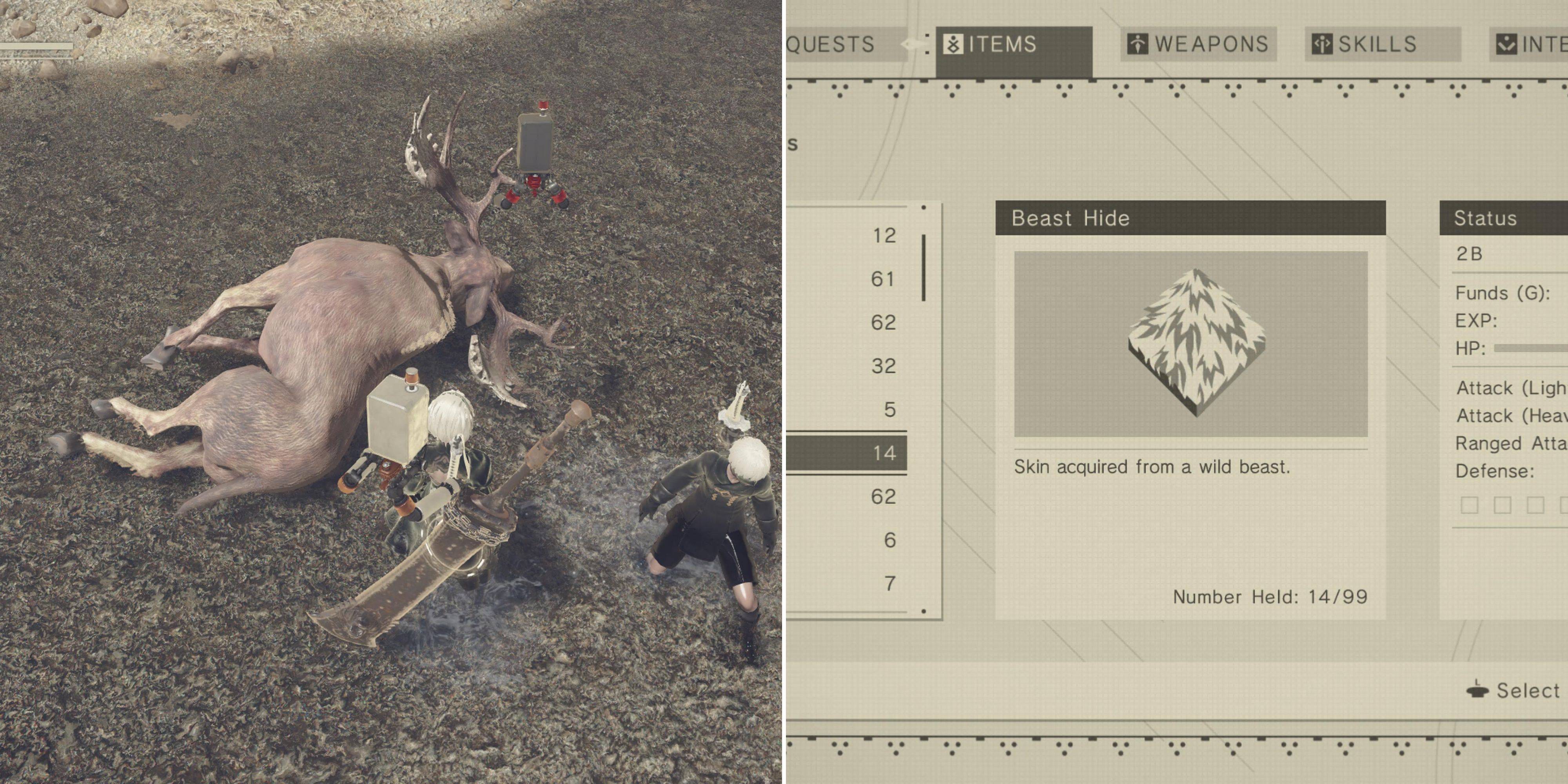ลิงก์ด่วน
The Game Gear เป็นการบุกตลาดอุปกรณ์พกพาของ Sega ในช่วงต้นทศวรรษ 90 เพื่อท้าทาย Game Boy ของ Nintendo ล้ำสมัยด้วยจอแสดงผลสีเต็มรูปแบบและความสามารถต่างๆ มันมีคุณสมบัติพิเศษ เช่น ส่วนขยายคาร์ทริดจ์สำหรับเล่นเกม Master System เครื่องรับสัญญาณทีวีที่เปลี่ยนให้เป็นทีวีขนาดเล็ก และอื่นๆ อีกมากมาย
มีคลังเกมที่พัฒนาขึ้นสำหรับ Game Gear และ Direct พอร์ตของเกม Sega Master System เช่น Sonic the Hedgehog แม้ว่า Game Gear จะไม่มีพลังเหมือนกับอุปกรณ์ของ Nintendo แต่เกมก็สามารถเล่นได้บน Steam Deck ต้องขอบคุณ EmuDeck คู่มือนี้จะแสดงวิธีการติดตั้งและใช้ EmuDeck และเล่นเกม Game Gear
อัปเดตเมื่อวันที่ 8 มกราคม 2025 โดย Michael Llewellyn: Sega Game Gear เป็นคอนโซลมือถือที่มีลักษณะคล้ายกับ Steam Deck ในหลาย ๆ ด้าน . ดังนั้นจึงเป็นเรื่องเหมาะสมที่จะให้เกมของระบบทำงานบนพีซีมือถือของ Valve อย่างไรก็ตาม นักพัฒนา EmuDeck แนะนำให้ติดตั้ง Power Tools ผ่านโปรแกรม Decky Loader เพื่อให้ได้ประสิทธิภาพที่สมบูรณ์แบบ คู่มือนี้ประกอบด้วยขั้นตอนในการติดตั้ง Decky Loader, ปลั๊กอิน Power Tools และการแก้ไขเพื่อรักษาความเข้ากันได้กับ Steam Deck
ก่อนที่จะติดตั้ง EmuDeck
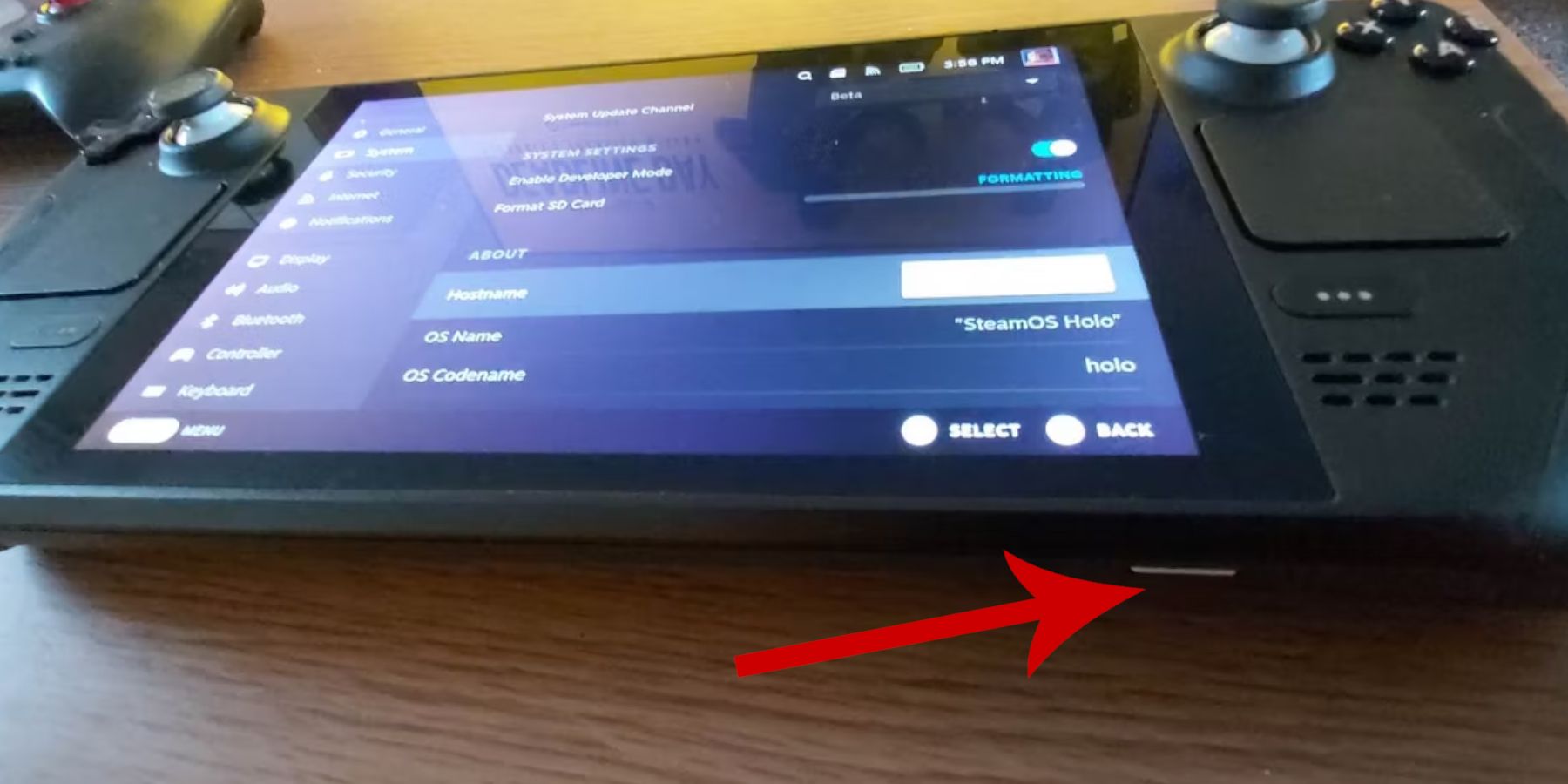
ก่อนที่จะพยายามติดตั้ง EmuDeck สำหรับเกมย้อนยุค คุณต้องใช้ความระมัดระวังและเตรียมเครื่องมือบางอย่างเพื่อเตรียมการ
เปิดใช้งานโหมดนักพัฒนาซอฟต์แวร์
- กดปุ่ม Steam
- เปิดเมนูระบบ
- ภายใต้การตั้งค่าระบบ ให้เปิดสวิตช์เปิดใช้งานโหมดนักพัฒนาซอฟต์แวร์
- มองหาเมนูนักพัฒนาใหม่
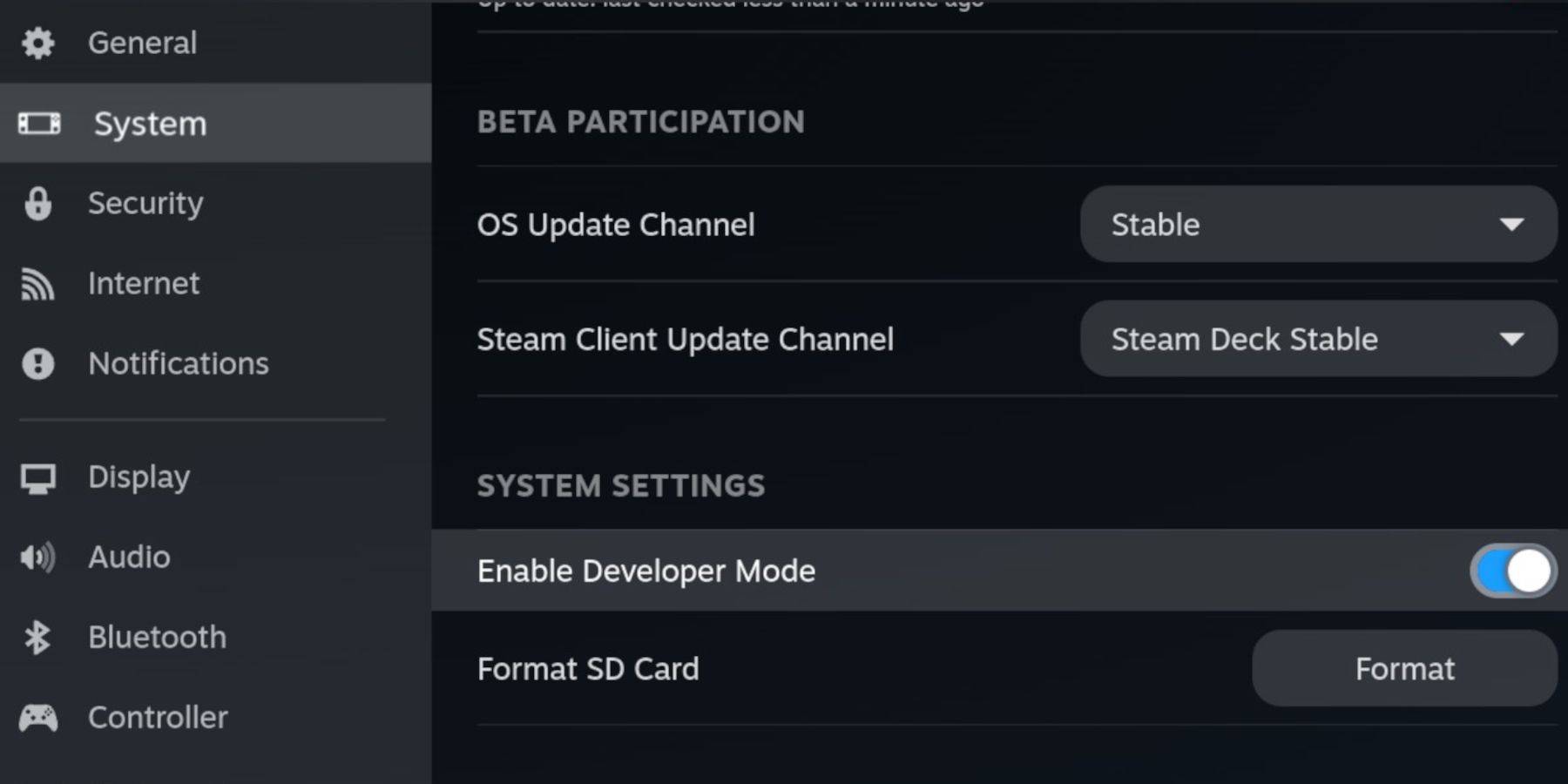
- ในเมนูนักพัฒนา ให้มองหาเบ็ดเตล็ด
- เปิดสวิตช์ CEF Remote Debugging
- กดปุ่ม Steam อีกครั้ง
- เปิดเมนู Power และรีสตาร์ท Steam เด็ค
รายการแนะนำ
- จำเป็นต้องใช้วิธีการจัดเก็บข้อมูลภายนอกเพื่อติดตั้งโปรแกรมจำลองและ ROM ดังนั้น การ์ด A2 MicroSD จึงจำเป็นในการจัดเก็บเกมและโปรแกรมจำลองภายนอก SSD ภายใน และปล่อยให้เกมและแอปอย่างเป็นทางการของ Steam ว่าง
- หรือ HDD ภายนอกเป็นทางเลือกแทนการ์ด SD แต่คุณ จะต้องเชื่อมต่อ Steam Deck เข้ากับ Steam Deck Dock
- แป้นพิมพ์และเมาส์ทำให้การถ่ายโอนไฟล์และการค้นหาภาพหน้าปกและเกมง่ายขึ้นมาก
- เป็นเจ้าของอย่างถูกกฎหมาย รอมเกมเกียร์ คุณสามารถสร้างสำเนาของเกมที่คุณเป็นเจ้าของได้
ติดตั้ง EmuDeck บน Steam Deck
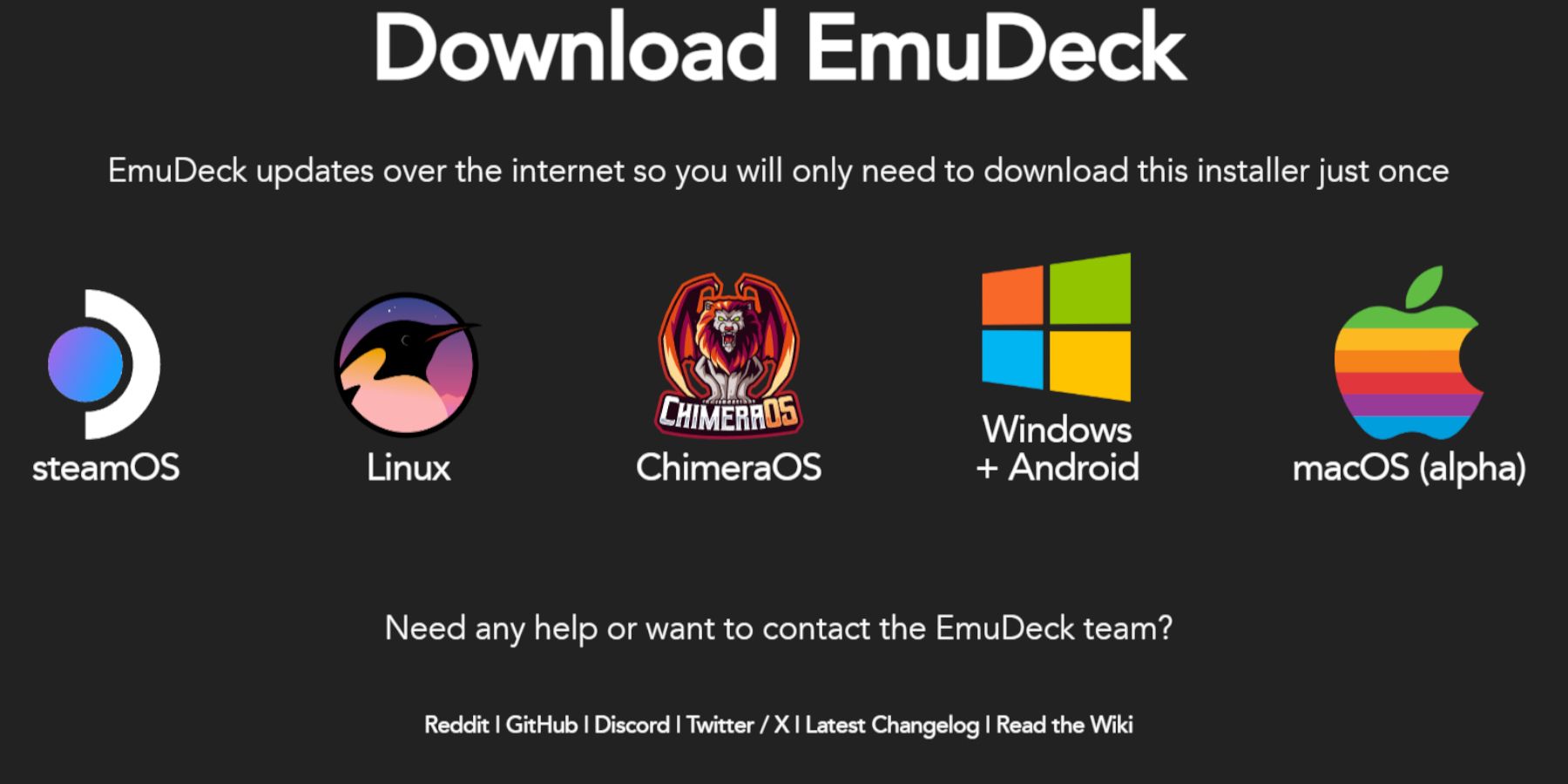
ด้วยการตั้งค่า Steam Deck สำหรับโปรแกรมจำลองและเกมย้อนยุค ก็ถึงเวลาดาวน์โหลดและ ติดตั้งโปรแกรม EmuDeck
- กดปุ่ม Steam
- เปิด เมนู Power และเลือก Switch to Desktop
- ติดตั้งและเปิดเบราว์เซอร์ที่คุณเลือก
- เปิดเว็บไซต์ EmuDeck และคลิกที่ดาวน์โหลดเพื่อเข้าถึงโปรแกรม EmuDeck
- เลือก เวอร์ชัน Steam OS และเลือกการติดตั้งแบบกำหนดเอง
- ในหน้าจอการติดตั้ง EmuDeck ให้เลือกอิมเมจการ์ด SD ที่ชื่อ หลัก
- คุณสามารถติดตั้งโปรแกรมจำลองทั้งหมดหรือเลือก RetroArch, Emulation Station และ Steam Rom Manager แล้วคลิกดำเนินการต่อ
- เปิดการบันทึกอัตโนมัติ
- ข้ามหน้าจอถัดไปและเลือก เสร็จสิ้น เพื่อสิ้นสุดการติดตั้ง
การตั้งค่าด่วน
- เปิดโปรแกรม EmuDeck และเข้าถึงการตั้งค่าด่วนทางด้านซ้าย แผงเมนู
- ตรวจสอบให้แน่ใจว่าคุณสมบัติบันทึกอัตโนมัติเปิดอยู่
- เปิดใช้งานเค้าโครงตัวควบคุม ตรงกัน
- เปลี่ยน Sega Classic AR เป็น 4:3
- เปิดอุปกรณ์พกพา LCD
การโอน Game Gear ROMS และ Steam ROM Manager
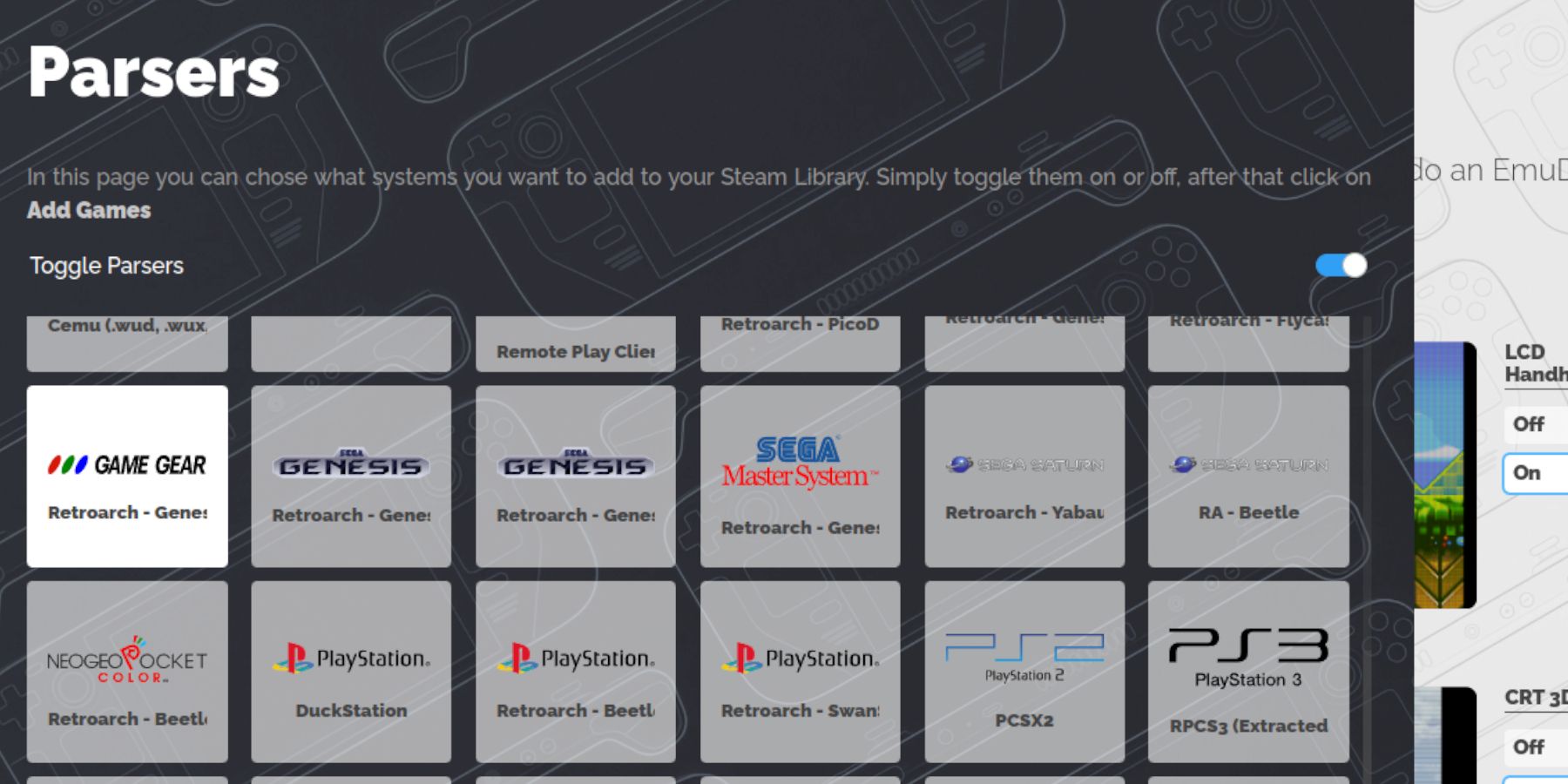
ตอนนี้ได้เวลาโอน Game Gear Roms ของคุณไปยังโฟลเดอร์ที่ถูกต้องแล้วเพิ่มลงในไลบรารีของ Steam Deck เพื่อให้คุณสามารถเล่นในเกมได้ โหมด.
ถ่ายโอน ROMS
- ในโหมดเดสก์ท็อป ให้เปิดตัวจัดการไฟล์ Dolphin
- เปิดหลักภายใต้อุปกรณ์ที่ถอดออกได้
- เปิดโฟลเดอร์ Emulation
- เลือก ROM และเปิดโฟลเดอร์ gamegear
- โอน ROMS ของคุณไปที่ โฟลเดอร์
Steam ROM Manager
- เปิดโปรแกรม EmuDeck อีกครั้ง
- เปิด Steam ROM Manager จากแผงเมนูด้านซ้าย
- คลิกใช่เพื่อปิดไคลเอนต์ Steam
- คลิกถัดไปบนยินดีต้อนรับสู่ SRM! หน้า
- บนหน้าจอ Parsers ให้เลือกไอคอน Game Gear
- เลือกเพิ่มเกม
- จากนั้นแยกวิเคราะห์ในหน้าเพิ่มเกมของคุณไปยัง Steam
- ตรวจสอบอาร์ตเวิร์กและหน้าปกแล้วเลือกบันทึกไปยัง Steam
แก้ไขอาร์ตเวิร์กที่หายไปบน EmuDeck
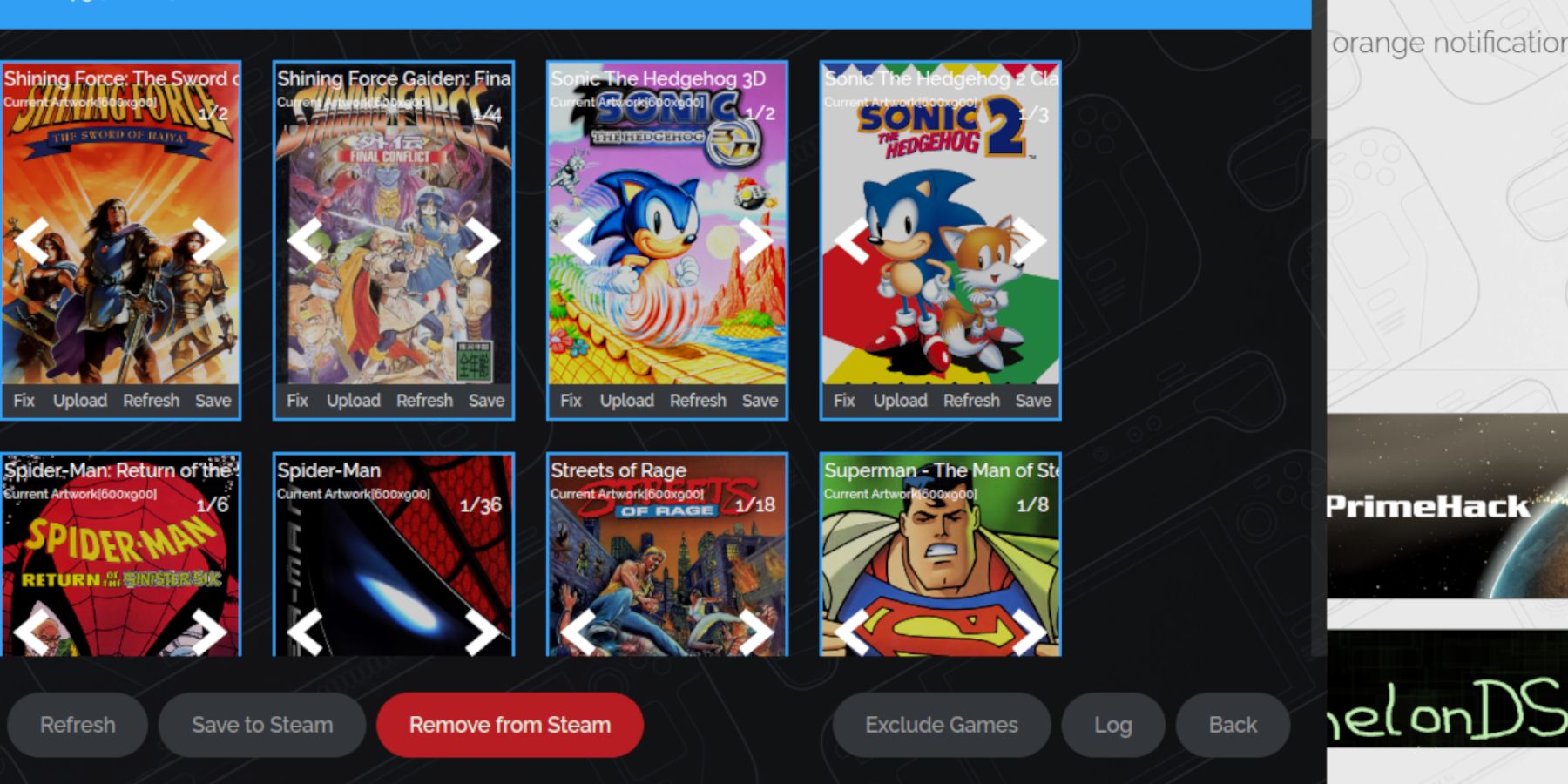
สำหรับเกมย้อนยุคบางเกม Steam ROM Manager อาจประสบปัญหาในการค้นหาเกม Game Gear ที่คุณชื่นชอบและภาพหน้าปก ใช้ขั้นตอนต่อไปนี้เพื่อแก้ไขปกที่หายไปบน Steam Deck
- หากอาร์ตเวิร์กไม่ถูกต้องหรือหายไป คลิกแก้ไข
- พิมพ์ชื่อเกมในการแก้ไขอาร์ตเวิร์กและค้นหาชื่อ bar.
- เอ็นจิ้นควรให้ตัวเลือกปกเกมแก่คุณ
- คลิกที่ภาพ เลือกบันทึกและปิด และบันทึกไปที่ Steam
ตรวจสอบว่า ROM มีตัวเลขอยู่ก่อนชื่อเกมหรือไม่ Steam ROM Manager จะอ่านตัวเลขก่อนชื่อและไม่สามารถตรวจพบอาร์ตเวิร์คที่ถูกต้องได้ คลิกขวาที่ ROM เลือกเปลี่ยนชื่อและลบตัวเลข
อัปโหลดอาร์ตเวิร์กที่ขาดหายไป
- เปิดโหมดเดสก์ท็อป
- ใช้เบราว์เซอร์และค้นหา สำหรับหน้าปกเกมที่หายไป
- คลิกค้นหาภาพ และบันทึกหน้าปกลงในโฟลเดอร์ Pictures บน Steam Deck.
- เปิดโปรแกรม EmuDeck อีกครั้ง
- เรียกใช้ Steam Rom Manager
- คลิกที่อัปโหลดบนเฟรมของเกม
- เปิดโฟลเดอร์ Pictures และ เลือกภาพหน้าปกใหม่
- เลือกบันทึกและปิด
- จากนั้นคลิกที่บันทึกไปที่ Steam
การเล่นเกม Game Gear บน Steam Deck
ถึงเวลาค้นหาและเข้าถึงเกม Game Gear ของคุณจากโหมดเกมของ Steam Deck และปรับการตั้งค่าเพื่อให้เล่นได้โดยไม่มีปัญหา .
- กลับสู่โหมดเกมจากพื้นหลังเดสก์ท็อปของ Steam Deck
- กด Steam ปุ่ม
- เข้าถึงเมนูไลบรารี
- กดปุ่ม R1 เพื่อเข้าถึงแท็บคอลเลกชันใหม่
- เปิดหน้าต่าง Game Gear
- เลือกของคุณ เกมแล้วเลือกเล่น
การตั้งค่าประสิทธิภาพ
Steam Deck มักจะตั้งค่าเริ่มต้นไว้ที่ 30 FPS และทำให้เกิดการชะลอตัวและปัญหาเสียงอย่างมากสำหรับเกม Game Gear ใช้ขั้นตอนต่อไปนี้เพื่อแก้ไขอัตราเฟรม:
- กดปุ่ม QAS ซึ่งเป็นปุ่มที่มีจุดสามจุดใต้แทร็กแพดด้านขวา
- เลือกประสิทธิภาพ
- ด้านล่างสวิตช์การตั้งค่าประสิทธิภาพ ใช้โปรไฟล์ต่อเกมเปิด
- จากนั้นเพิ่มขีดจำกัดเฟรมเป็น 60 FPS
ติดตั้ง Decky Loader For The Steam Deck
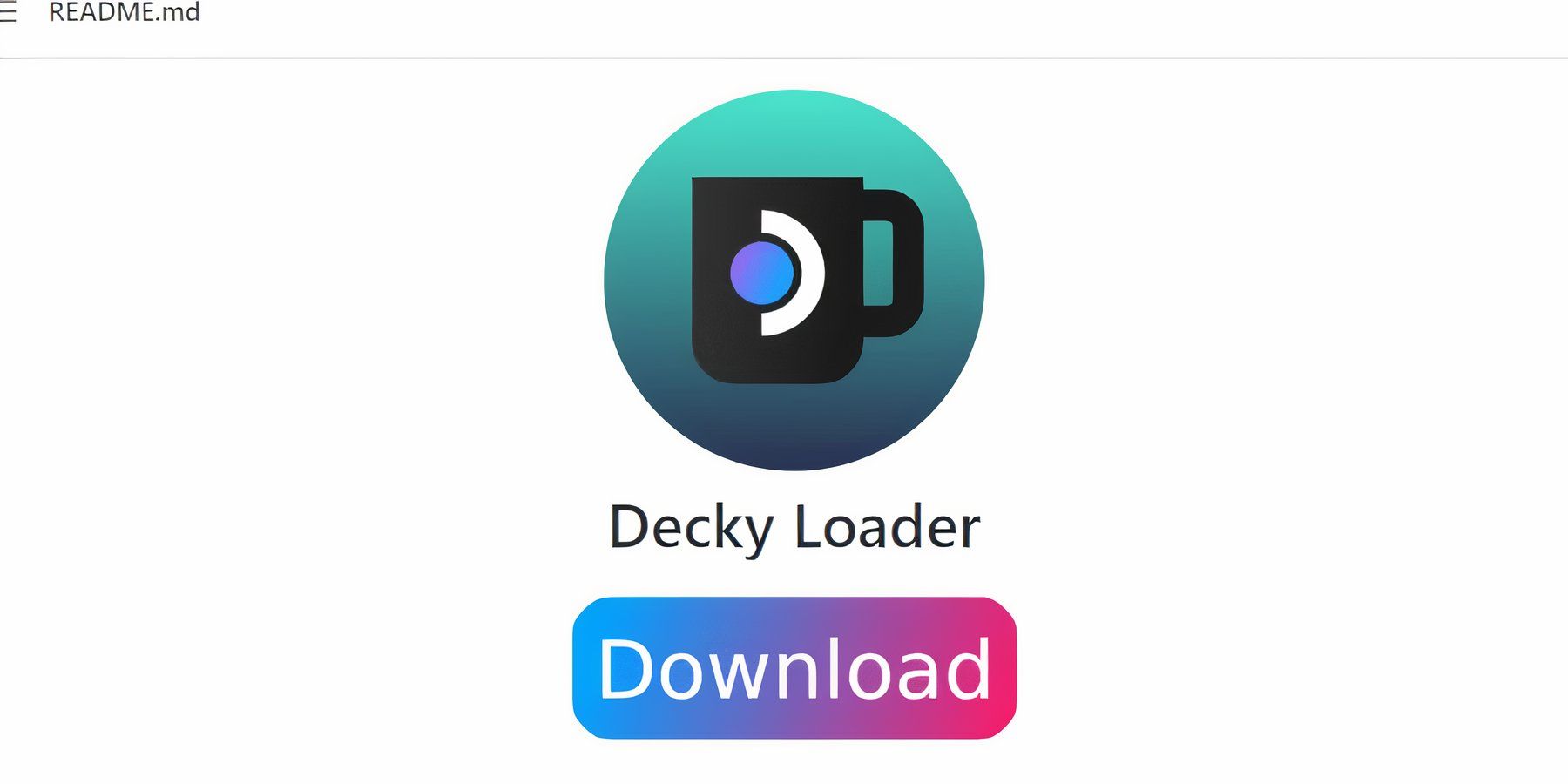
การตั้งค่าด้านบนจะเพิ่มประสิทธิภาพของเกม Sega บน Steam Deck อย่างไรก็ตาม การติดตั้งเครื่องมือไฟฟ้าผ่าน Decky Loader จะช่วยให้สามารถควบคุม SMT และคุณสมบัติเพิ่มเติมได้มากขึ้น ทำตามขั้นตอนเหล่านี้และติดตั้งบน Steam Deck ของคุณ
- คุณสามารถเชื่อมต่อแป้นพิมพ์และเมาส์เพื่อการนำทางที่ง่ายขึ้น หรือกดปุ่ม Steam และ X เพื่อเปิดแป้นพิมพ์บนหน้าจอและใช้แทร็กแพดเป็นเมาส์..
- ตรวจสอบให้แน่ใจว่า Steam Deck อยู่ในโหมดเดสก์ท็อปโดยกดปุ่ม Steam เปิดเมนู Power และสลับไปที่ โหมดเดสก์ท็อป
- ในโหมดเดสก์ท็อปให้เปิดเบราว์เซอร์และไปที่หน้า GitHub Decky Loader
- คลิกไอคอนดาวน์โหลดขนาดใหญ่ที่อยู่ด้านล่างของหน้าเพื่อเริ่มต้น กำลังดาวน์โหลด
- หลังจากการดาวน์โหลดเสร็จสิ้น ให้ดับเบิลคลิกตัวเรียกใช้งานและเลือกการติดตั้งที่แนะนำ
- เมื่อการติดตั้งเสร็จสมบูรณ์ ให้รีสตาร์ท Steam Deck ในโหมดเกม
ติดตั้งปลั๊กอิน Power Tools
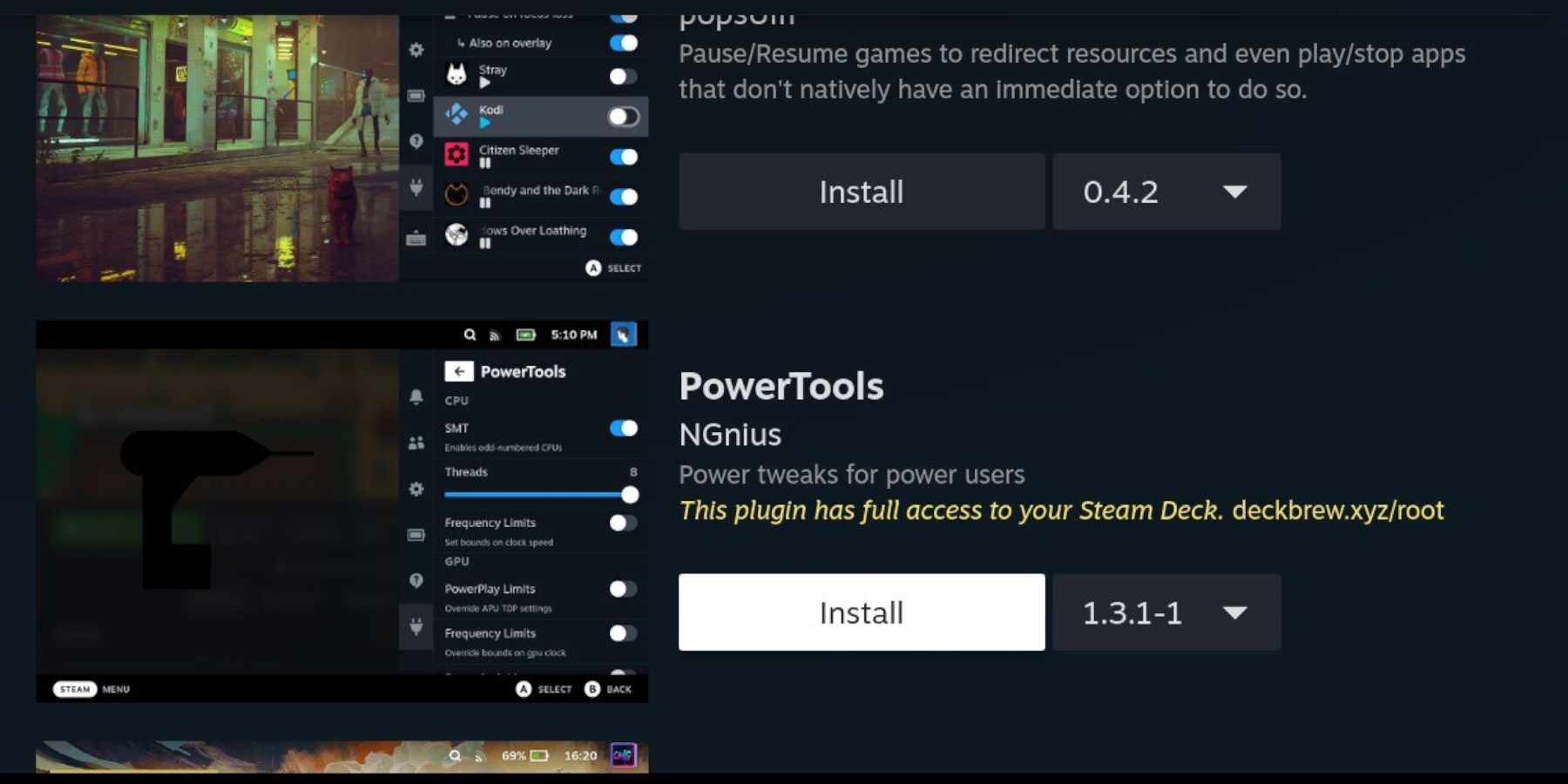
เมื่อติดตั้ง Decky Loader แล้ว ก็ถึงเวลาติดตั้งปลั๊กอิน Power Tools โดยใช้สิ่งต่อไปนี้ ขั้นตอน:
- เมื่อใช้ Steam Deck ในโหมดเกม ให้กดปุ่มเมนูการเข้าถึงด่วน (QAM) ด้านล่างแทร็กแพดด้านขวา
- คลิกที่ไอคอนปลั๊กอินใหม่ที่ด้านล่างของ เมนูด้านขวา
- เปิดไอคอนร้านค้าที่ด้านบนของเมนู Decky Loader
- ใน Decky Store ให้ค้นหาปลั๊กอิน Power Tools และติดตั้ง
การตั้งค่าสำหรับเครื่องมือทรงพลังในเกมจำลอง
- กดปุ่ม Steam
- เลือกไลบรารีแล้วเปิดแท็บคอลเลกชันเพื่อค้นหาและ เล่นเกม Sega Game Gear
- กดปุ่ม QAM, Decky Loader และเลือกเครื่องมือไฟฟ้า เมนู
- ปิด SMTs
- ปรับจำนวนเธรดเป็น 4
- ขั้นแรก กดปุ่ม QAM จากนั้นเปิดเมนูประสิทธิภาพโดยเลือกไอคอนแบตเตอรี่ขนาดเล็ก .
- เปิดใช้งานมุมมองขั้นสูง
- จากนั้นสลับการควบคุมนาฬิกา GPU ด้วยตนเอง เปิด
- เพิ่มความถี่สัญญาณนาฬิกา GPU เป็น 1200
- สุดท้าย ให้เปิดโปรไฟล์ต่อเกมเพื่อบันทึกการตั้งค่าเหล่านี้สำหรับแต่ละเกม
แก้ไข Decky Loader After A การอัปเดต Steam Deck
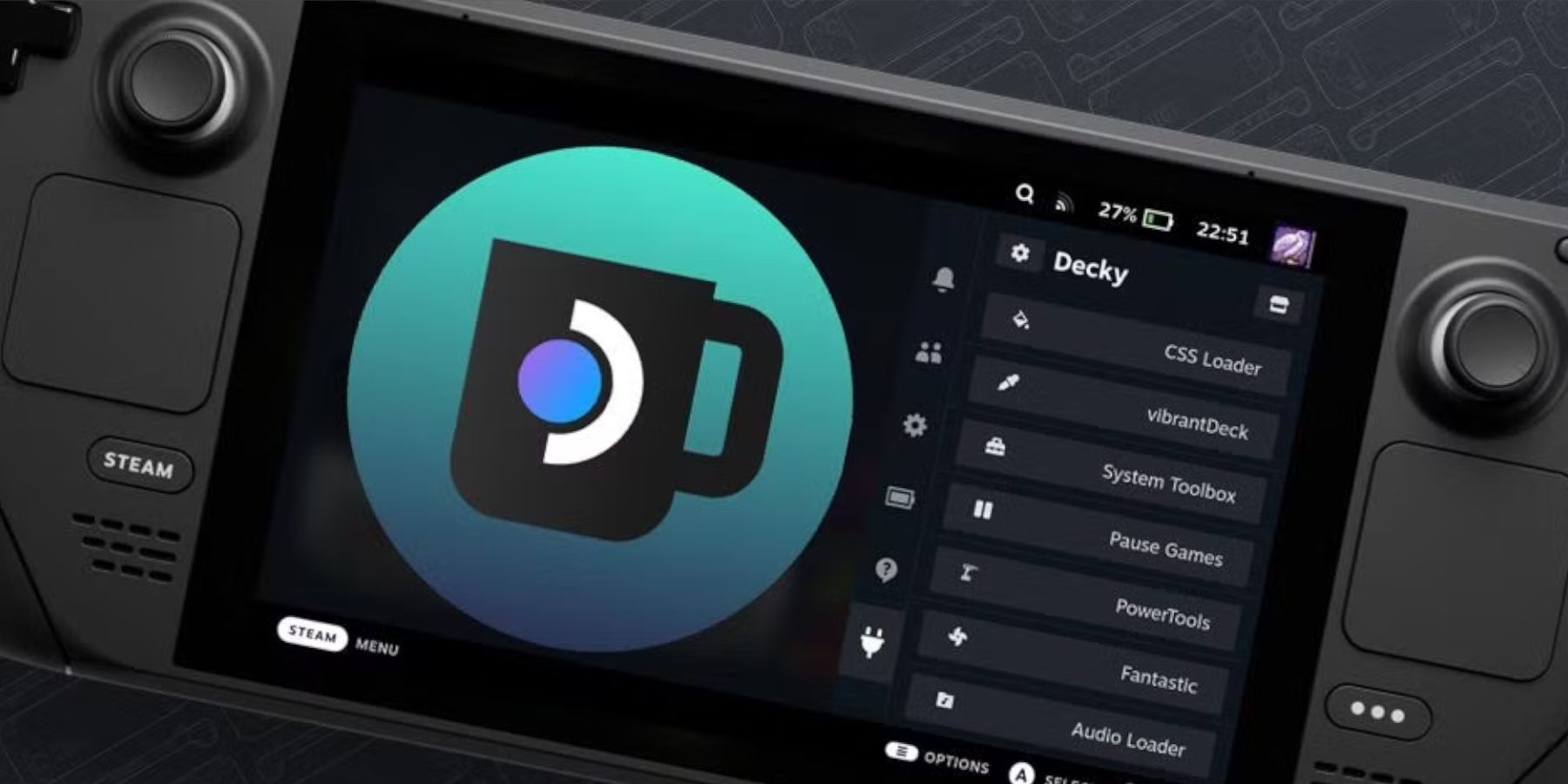
การอัปเดต Steam Deck หลักอาจลบแอปพลิเคชัน Decky Loader ออกจาก QAM ของคุณ ไม่สามารถเข้าถึงได้ โชคดีที่สามารถกู้คืนได้โดยมีการตั้งค่าของคุณครบถ้วนโดยทำตามขั้นตอนเหล่านี้:
- สลับไปที่โหมดเดสก์ท็อปจากเมนู Power
- จากนั้นเปิดเบราว์เซอร์หลังจากที่ Steam Deck รีสตาร์ทในโหมดเดสก์ท็อป
- เปิดหน้า Decky Loader GitHub และคลิกปุ่มดาวน์โหลด ไอคอน
- เลือก Execute และอย่าเลือก Open เปิดจะรีเซ็ตการติดตั้งของคุณและลบการตั้งค่าของคุณ
- ป้อนรหัสผ่าน sudo ของคุณบนพรอมต์ หากคุณยังไม่ได้สร้างรหัสผ่าน sudo ให้ทำตามคำแนะนำบนหน้าจอเพื่อตั้งค่าใหม่ เลือกรหัสผ่านที่น่าจดจำและจดบันทึกไว้สำหรับการติดตั้งในอนาคต
- เมื่อการติดตั้งเสร็จสิ้น ให้ปิด Steam Deck และรีสตาร์ทในโหมดเกม
- กดปุ่ม QAM และเปิด แอป Decky Loader เพื่อค้นหาแอป Decky Loader ของคุณกลับสู่สถานะก่อนหน้า
นั่นคือทั้งหมดที่จำเป็นในการเพิ่มและเล่นเกม Game Gear บน Steam Deck และปรับปรุงประสิทธิภาพ
 ให้คะแนนทันที
ให้คะแนนทันทีความคิดเห็นของคุณยังไม่ได้รับการบันทึก